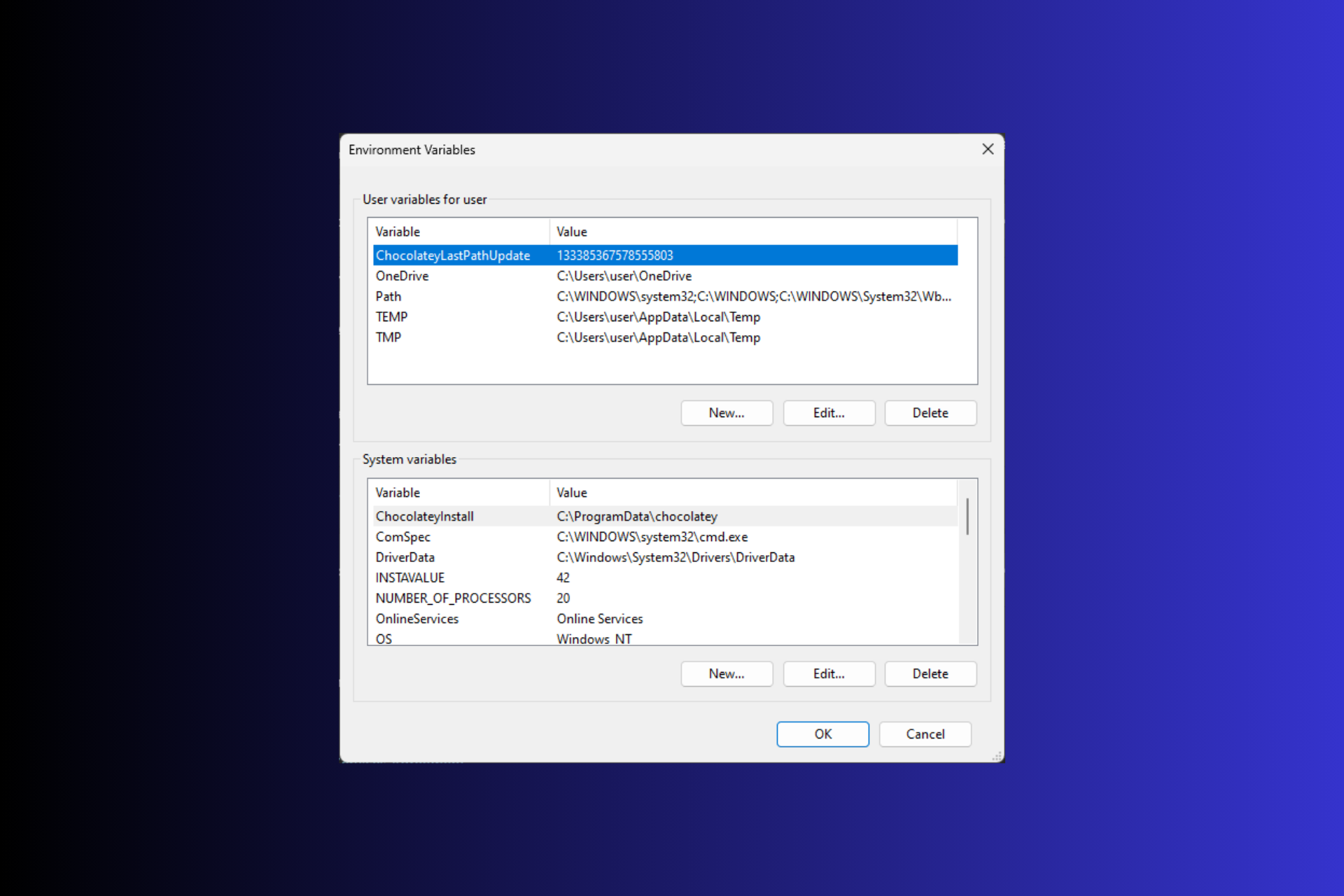
Windows 11에서 환경 변수를 설정하면 시스템을 사용자 지정하고, 스크립트를 실행하고, 애플리케이션을 구성하는 데 도움이 될 수 있습니다.
이 가이드에서는 원하는 대로 시스템을 구성할 수 있도록 단계별 지침과 함께 세 가지 방법을 논의합니다.
환경 변수에는 세 가지 유형이 있습니다
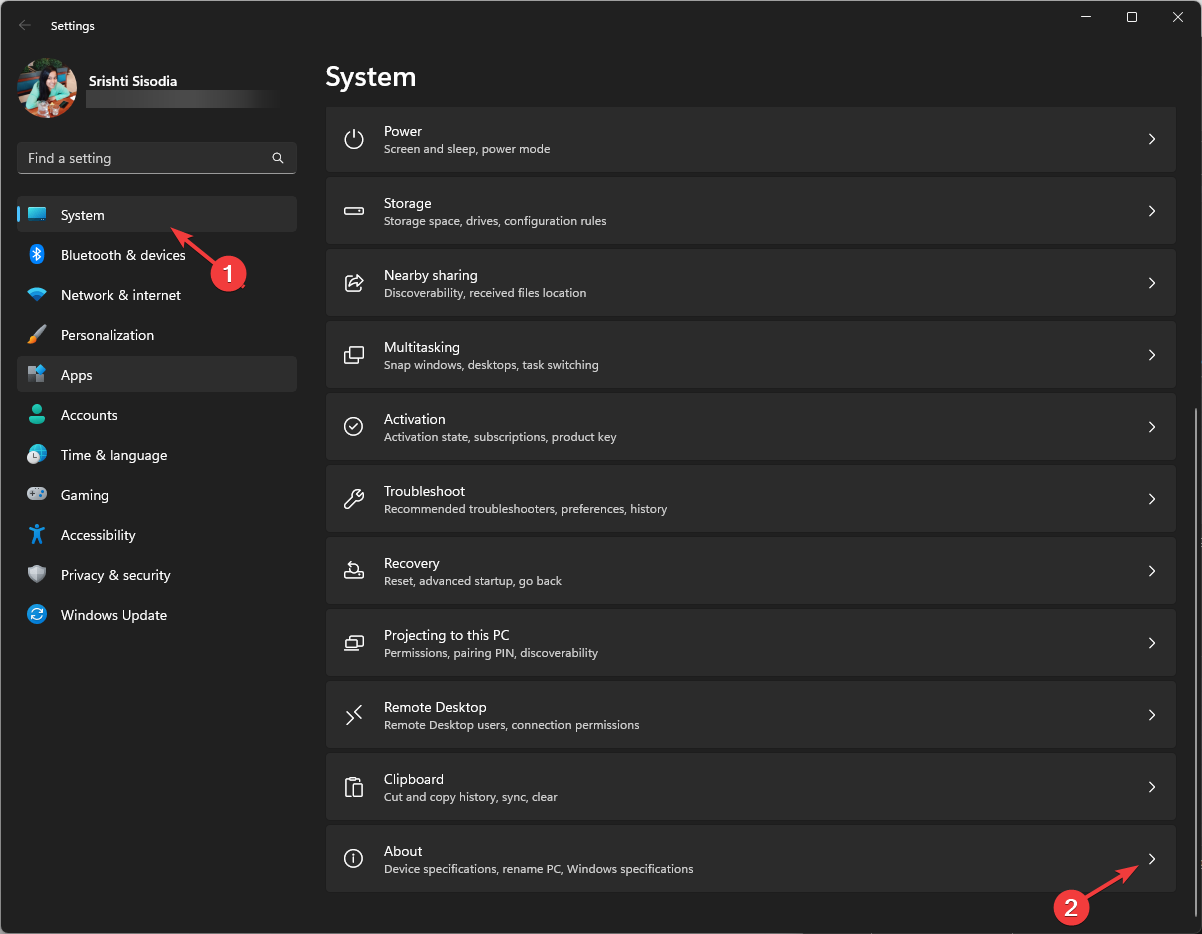
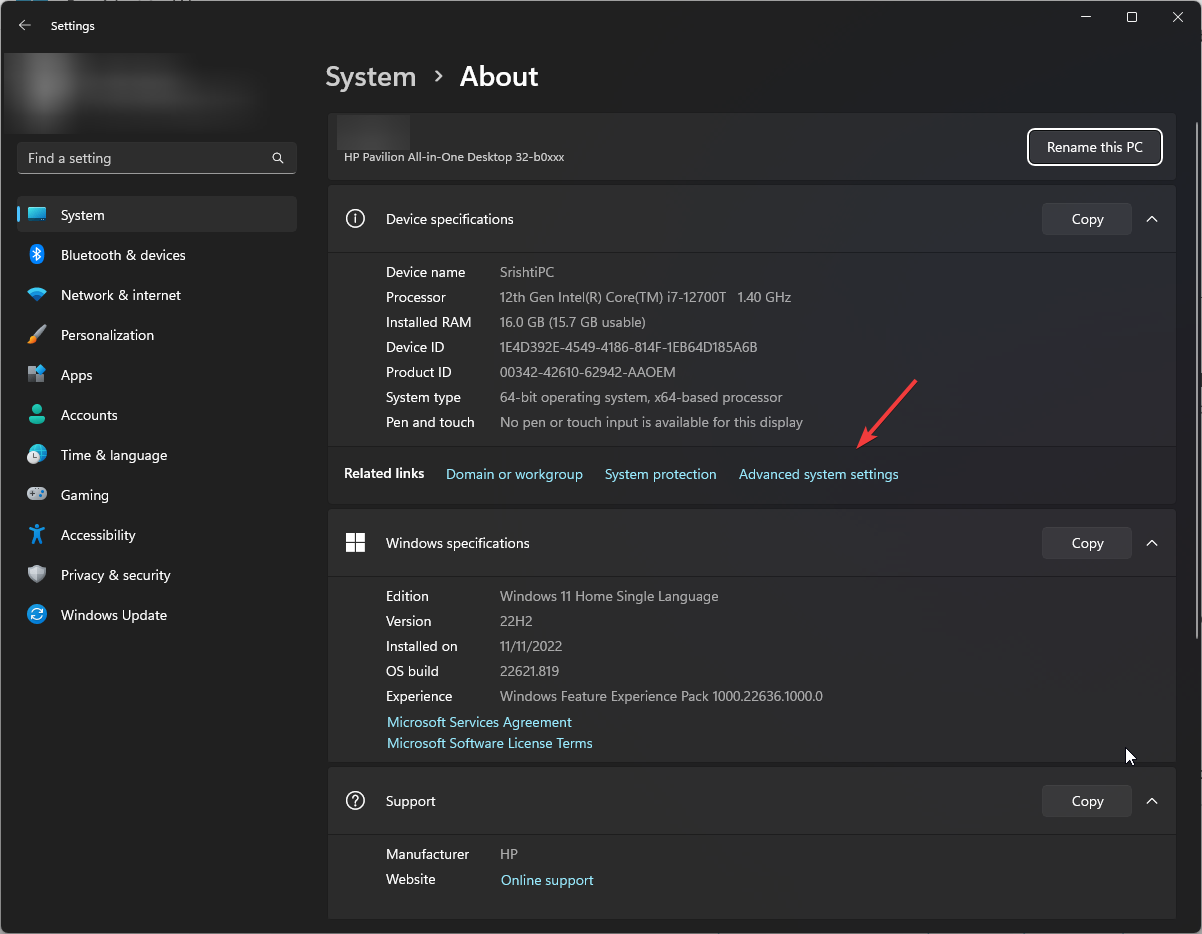
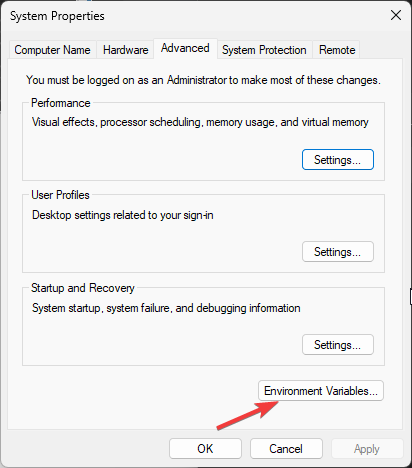
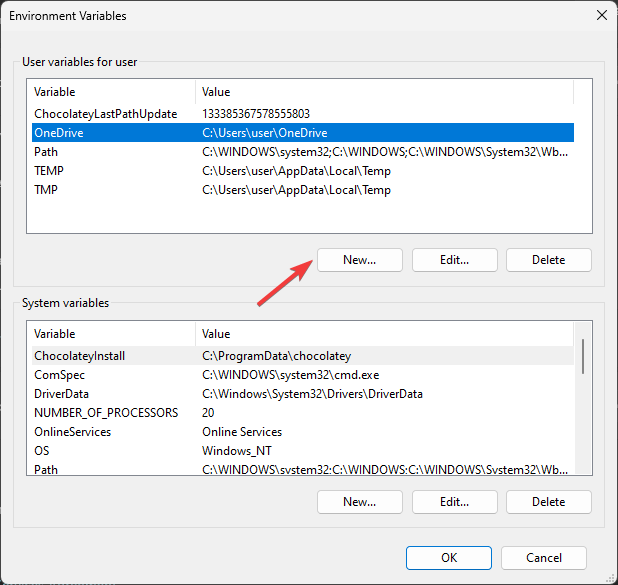
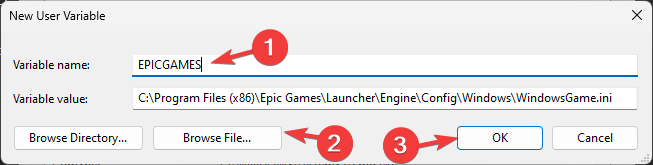
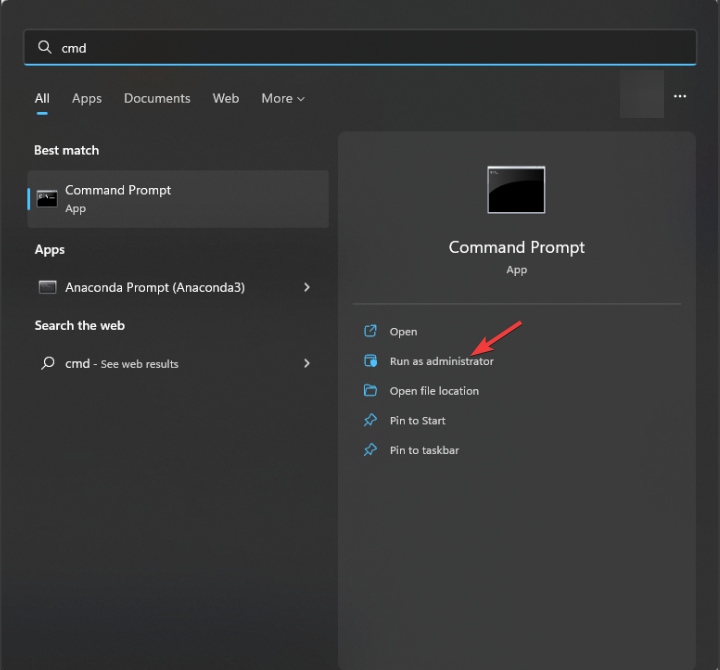
<code><strong>set VariableName = Variablevalue</strong>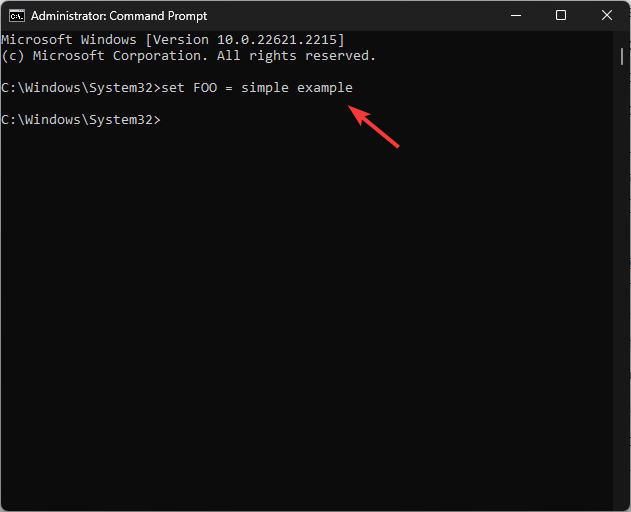
<strong>setx Variablename Value /m</strong>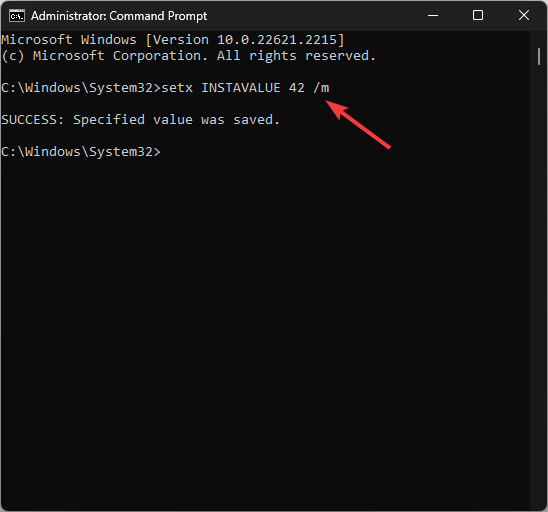
<strong>echo %PATH%</strong>
<strong>setx PATH "%PATH%; PATH Value</strong>
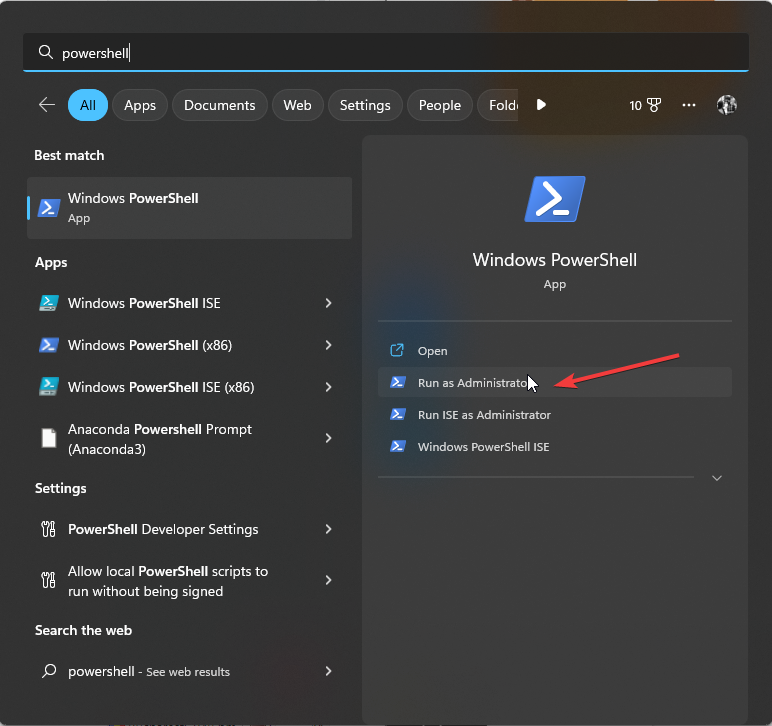
<strong>$Variable_Name = "PATH"</strong>set VariableName = Variablevalue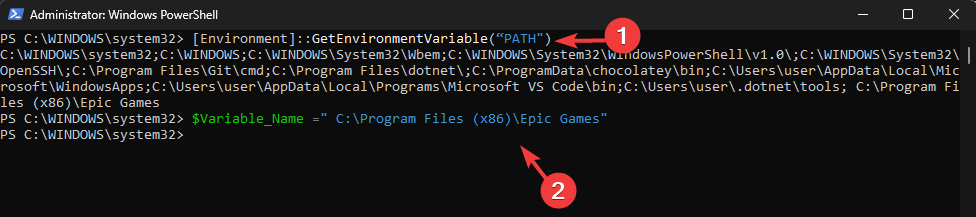 code>
code>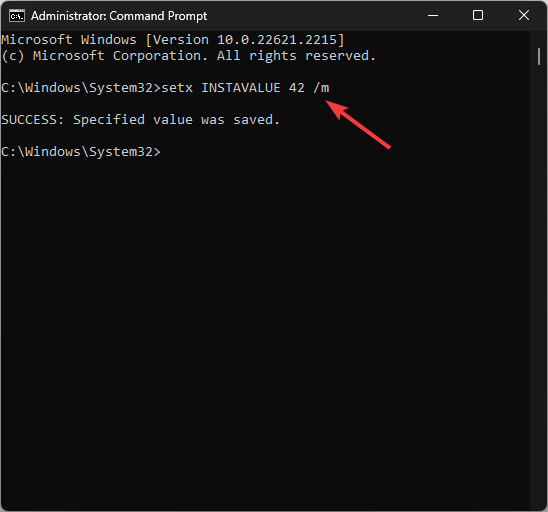 다음 명령을 입력하세요 경로 변수를 나열하고 누르려면: 🎜Enter🎜
다음 명령을 입력하세요 경로 변수를 나열하고 누르려면: 🎜Enter🎜🎜echo %PATH%🎜🎜🎜다음 명령을 복사하여 붙여넣어 경로 디렉터리에 다른 변수를 추가합니다. PATH 값을 원하는 값으로 바꿉니다. 경로를 추가하고 다음을 누르세요: 🎜Enter🎜🎜setx PATH "%PATH%; PATH Value🎜 🎜🎜새로 추가된 경로를 보려면 환경 변수 창을 새로 고치세요. 🎜🎜
🎜🎜새로 추가된 경로를 보려면 환경 변수 창을 새로 고치세요. 🎜🎜 🎜🎜다음 명령을 입력하여 경로 변수를 나열하고 키를 누릅니다. 🎜[Environment]::GetEnvironmentVariable("PATH")🎜 🎜Enter🎜🎜🎜다음 명령을 복사하여 붙여넣습니다. PATH를 추가하려는 경로로 바꾼 후 경로 변수를 선언하고 다음을 클릭하세요. 🎜Enter🎜
🎜🎜다음 명령을 입력하여 경로 변수를 나열하고 키를 누릅니다. 🎜[Environment]::GetEnvironmentVariable("PATH")🎜 🎜Enter🎜🎜🎜다음 명령을 복사하여 붙여넣습니다. PATH를 추가하려는 경로로 바꾼 후 경로 변수를 선언하고 다음을 클릭하세요. 🎜Enter🎜🎜$Variable_Name = "PATH"🎜🎜🎜🎜To 경로 변수 목록에 변수를 추가하려면 다음을 사용하세요. 폴더 PATH를 선언된 경로로 바꾼 후 다음 명령을 누르고 다음을 누르세요. 🎜[Environment]::SetEnvironmentVariable("folder PATH", "$PATH;$Variable_Name") 🎜🎜Enter🎜🎜🎜변경 사항을 적용하려면 컴퓨터를 다시 시작하세요. . 🎜🎜🎜시스템이 입력한 환경 옵션을 찾을 수 없는 등의 문제를 방지하기 위해 어떤 방법으로든 새로운 환경 변수나 누락된 환경 변수를 추가할 수 있습니다🎜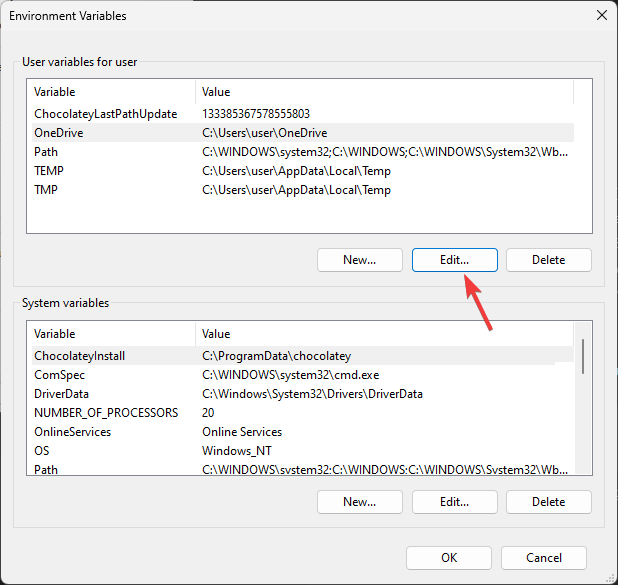
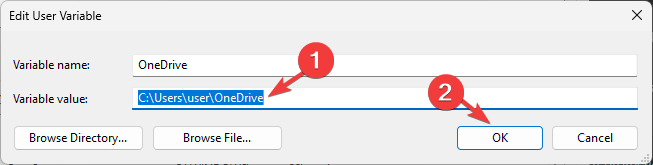
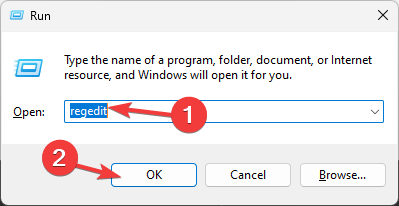
<code><strong>ComputerHKEY_CURRENT_USEREnvironment</strong>
<strong>ComputerHKEY_LOCAL_MACHINESYSTEMCurrentControlSetControlSession ManagerEnvironment</strong>

<strong>$Env: VARIABLENAME</strong>
<strong>$Env: VARIABLENAME = "NEWVALUE"</strong>
要在 Windows 11 中获取环境变量列表,您可以打开具有管理员权限和类型设置的命令提示符,然后点击 .Enter

在Powershell中,具有管理员权限以获取环境变量列表,复制并粘贴以下命令并点击:Enter<strong>[System.Environment]::GetEnvironmentVariables()</strong>ComputerHKEY_CURRENT_USEREnvironment
 🎜🎜시스템 변수의 경우 다음 경로로 이동하세요:
🎜🎜시스템 변수의 경우 다음 경로로 이동하세요: 🎜ComputerHKEY_LOCAL_MACHINESYSTEMCurrentControlSetControlSession ManagerEnvironment🎜 🎜🎜변수 이름을 바꾸려면 오른쪽으로- 클릭하고 "🎜Rename🎜"을 선택하세요. 🎜🎜값 데이터를 편집하려면 변수를 두 번 클릭하고 값 데이터를 변경한 다음 🎜 확인을 클릭합니다 🎜.
🎜🎜변수 이름을 바꾸려면 오른쪽으로- 클릭하고 "🎜Rename🎜"을 선택하세요. 🎜🎜값 데이터를 편집하려면 변수를 두 번 클릭하고 값 데이터를 변경한 다음 🎜 확인을 클릭합니다 🎜.  🎜🎜저장하려면 컴퓨터를 다시 시작하세요 변화. 🎜🎜
🎜🎜저장하려면 컴퓨터를 다시 시작하세요 변화. 🎜🎜🎜$Env: VARIABLENAME🎜 🎜🎜다음으로 값을 업데이트하거나 편집하려면 🎜VARIABLEANME 복사를 추가하세요. 🎜를 변수 이름으로, NEWVALUE를 추가하려는 값으로 바꾼 후 다음 명령을 붙여넣은 후 다음을 클릭하세요. 🎜Enter🎜
🎜🎜다음으로 값을 업데이트하거나 편집하려면 🎜VARIABLEANME 복사를 추가하세요. 🎜를 변수 이름으로, NEWVALUE를 추가하려는 값으로 바꾼 후 다음 명령을 붙여넣은 후 다음을 클릭하세요. 🎜Enter🎜🎜$Env: VARIABLENAME = "NEWVALUE"🎜🎜🎜컴퓨터를 다시 시작하세요. 변경 사항을 저장합니다. 🎜🎜Windows 11에서 환경 변수 목록을 얻으려면 관리자 권한으로 명령 프롬프트를 열고 🎜Settings🎜를 입력하고 .🎜Enter🎜🎜🎜[System.Environment]::GetEnvironmentVariables()🎜🎜을 누르세요.
PowerShell에서 얻은 환경 변수 목록을 인쇄하여 다른 컴퓨터에 동일한 설정을 적용하려면 이 가이드를 읽어보세요.
Windows 환경 변수는 어디에 저장되나요?
레지스트리 편집기에서 환경 변수를 찾을 수 있습니다. 시스템 변수는 컴퓨터 HKEY_LOCAL_MACHINE 시스템 현재 제어 세트 제어 세션 관리자 환경 에 있으며, 여기서 사용자 변수는 컴퓨터 HKEY_CURRENT_USER 환경
에 있습니다. Windows 11에서 환경 변수를 설정하면 시스템 설정을 사용자 정의하는 데 도움이 될 수 있습니다. 항상 주의를 기울여야 합니다.
변수 이름과 값을 다시 확인하고 변경하기 전에 항상 레지스트리 편집기의 백업을 만드세요.
위 내용은 Windows 3에서 환경 변수를 설정하는 11가지 방법의 상세 내용입니다. 자세한 내용은 PHP 중국어 웹사이트의 기타 관련 기사를 참조하세요!